快速输入带方框的对钩和叉号
- 格式:docx
- 大小:478.66 KB
- 文档页数:2

怎样插⼊⽅框内打勾符号和⽅框内打×符号
要在Excel单元格内容为“是”和“否”后⾯插⼊⽅框,并且⽅框内打勾,光标放在“是”后⾯,点击插⼊→符号,字体选择wingdings,选择⽅框内打勾符号,如图1:
图1
光标放在“否”后⾯,点击插⼊→符号,字体选择wingdings,拖动右边的滚动条,拖到最下⾯,倒
数第⼆个符号就是⽅框内打勾符号,如图2:
图2
⽅框内打勾符号还有⼀个⾮常便捷的录⼊技巧,输⼊⼤写R,字体选择wingdings2,
如果输⼊⼤写T,字体选择wingdings2,显⽰为。
今天的分享到此结束,如果想看更多历史⽂章,请从菜单所有⽂章查看,或者点击所有⽂章都
在这⾥,点击⽂字即可查看。

Word输⼊√对号和⽅框对勾输⼊⽅法汇总对号怎么输⼊,⼤家办公的时候经常需要输⼊对号,有的同学喜欢去百度再复制,这样很⿇烦的,下边就教⼤家在Word中输⼊对号和带⽅框的对勾,另外还有在其他⽂档中输⼊对钩的⽅法!第⼀种⽅法:利⽤Word中的“符号”插⼊钩和叉。
打开Word⽂档,打开菜单栏的“插⼊”中“符号”,在弹出的“符号”窗⼝中的“字体”的下拉列表中选择“Wingdings”,然后将⿏标拖到最下⾯,你就可以看见 “√ 钩”和 “×叉”了,选中后单击插⼊即可。
第⼆种⽅法:利⽤Word中的“特殊字符”来实现。
同样打开Word中“菜单栏”-->插⼊-->特殊符号,在弹出的“插⼊特殊符号”中单击“数字符号”,在下⾯你就可以找到想要的“钩钩”和“叉叉”了。
(如下图)第三种⽅法:利⽤输⼊法在Word中打钩。
⽆论你是“QQ输⼊法”还是“搜狗输⼊法”,都可以打钩和打叉。
调出输⼊法,然后按键盘上的“V”,然后接着按“1”,然后翻页就可以找到钩和叉了。
第四种⽅法:使⽤输⼊法打钩1、使⽤QQ输⼊法中打钩(在输⼊法状态栏上点击软键盘即可)2、使⽤搜狗输⼊法打钩(在输⼊法状态栏上点击软键盘即可)以上⼏种“√ ”和 “×”的输⼊你都学会了吗?其实在后⾯的输⼊法中的⽅法最为简单,但以上所有的⽅法都需要有⼀定的经验才能知道的,所以说只有不断的研究各个软件的功能,才能全⾯的了解它的⽤法,也就能⼤⼤的⽅便⾃⼰⼯作了。
半对符号输⼊⽅法:在电脑系统⾥⾯,是不存在半√符号的,如果你想插⼊半√勾符号,那么,就只能使⽤迁就的办法!要么⾃⼰通过作图的办法绘制⼀个半√符号,要么就使⽤长相和半勾符号差不多的符号代替半勾符号。
⼀、使⽤长相类似半勾的符号如果使⽤这种⽅法,就⽐较简单了。
⽅法如下:在Word中,找到菜单“插⼊”→“符号”,如下图。
插⼊半勾√符号弹出下⾯的对话框。
插⼊半勾√符号上图中,选择“符号”选项卡,然后,在⾥⾯找到如上图的符号,即〤这个符号,将其插⼊到⽂档⾥⾯,然后,你就可以将〤复制到任何地⽅,代替半勾来使⽤。

python画⼤对勾_多种⽅法告诉你!Word如何在⽅框中打对勾
√和叉叉×
我们平常在⼀些⾦融机构填写表格的时候,都会看到⼀些表格上带有许多特殊符号,⽐如,最常见的就是⽅框中打钩或打叉这种符号。
那这种符号是如何输⼊出来的呢?今天,易⽼师就来为⼤家分享⼏种在⽅框中打对勾和叉的技巧。
除了下⾯⼏种⽅法外,还给⼤家推荐⼀种⽅法《Word制作电⼦版问卷调查模板表「教你⽅框内打钩」》,这是⽤Word开发⼯具中复选框打钩做的⼀份调查问卷实战案例,强烈推荐⼤家看⼀下!
1、带圈字符
利⽤Word中带圈字符的功能,我们也可以输⼊哦。
只是在使⽤输⼊法时候,我们要先按下「V」,然后按⼀下「1」,在输⼊法中翻页查找到对勾与叉叉。
2、快捷键搞定
这种快捷键相信许多⼈都不知道,我们先按住键盘上的「ALT」键不放,然后在⼩键盘数字区输⼊「9745」,输⼊完成后,松开「ALT」键,对勾就出来了。
同理输⼊「9746」就是⽅框中打叉。
3、还是快捷键
直接在Word中输⼊数字「2611」,然后使⽤Word快捷键「ALT + X」,即可快速输⼊⼀个⽅框中打钩付款。
同理输⼊「2612」按下「ALT + X」就是叉了。
4、插⼊符号
进⼊「插⼊」-「符号」-「符号」-「其他符号」中,将字体设为「Wingdings 2」,然后在⾥⾯我们可以找到我们想要的对勾和叉了。
5、输⼊R、T实现⽅框打钩
我们先进⼊「开始」-「字体」,将「西⽂字体」设为「Wingdings 2」,然后在⽂档中输⼊⼤写的R和T,就是对钩和叉。
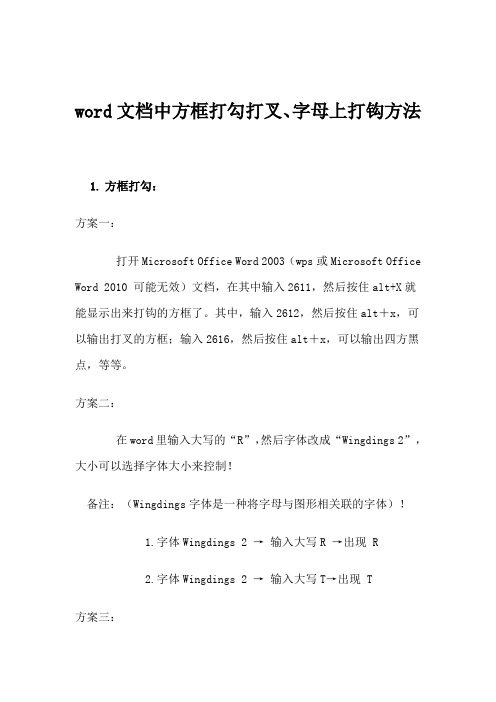
word文档中方框打勾打叉、字母上打钩方法1.方框打勾:方案一:打开Microsoft Office Word 2003(wps或Microsoft Office Word 2010 可能无效)文档,在其中输入2611,然后按住alt+X就能显示出来打钩的方框了。
其中,输入2612,然后按住alt+x,可以输出打叉的方框;输入2616,然后按住alt+x,可以输出四方黑点,等等。
方案二:在word里输入大写的“R”,然后字体改成“Wingdings 2”,大小可以选择字体大小来控制!备注:(Wingdings字体是一种将字母与图形相关联的字体)!1.字体Wingdings 2 → 输入大写R →出现 R2.字体Wingdings 2 → 输入大写T→出现 T方案三:利用带圈数字来实现。
方法如下:步骤一、打开Word文档,然后用“智能ABC拼音输入法”,或者是用“QQ拼音输入法”,按“V”,然后按“1”,利用“+”和“-”翻页,选择“√”钩符号(即先打出“√”),用搜狗输入法直接打 dui 即可出来√插入特殊字符来实现。
单击菜单栏的“插入”中“符号”,在弹出的“符号”窗口中“字体”后,选择--- Wingdings 2,然后在下面找到“方框里打钩”的符号,然后单击“插入”按钮。
将方框变黑或打叉:(实用)同上,可以将方框变黑单击菜单栏的“插入”中“符号”,在弹出的“符号”窗口中“字体”后面选择--- Wingdings 2,然后在下面找到“方框里涂黑”的符号,然后单击“插入”按钮就行了。
word文档中如何在字母上打钩先输入文字,如“A”,再插入文本框。
,设置文本框格式的背景和边框为无,文本框里输入个勾就行(透明度100%)。
移动文本框到合适的位置。
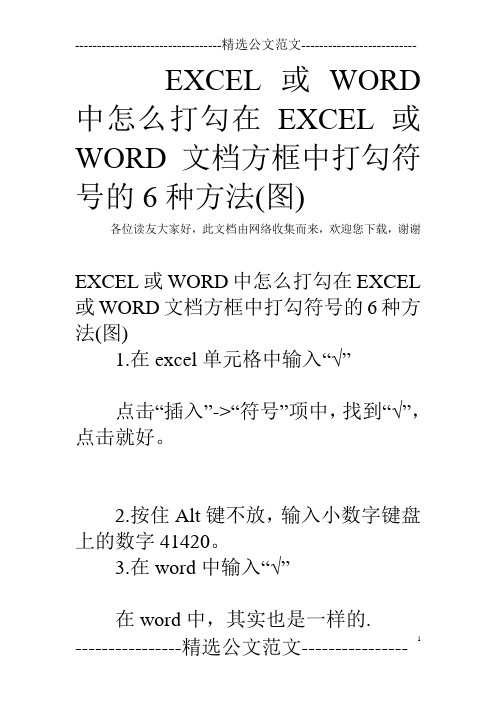
EXCEL或WORD 中怎么打勾在EXCEL或WORD文档方框中打勾符号的6种方法(图)各位读友大家好,此文档由网络收集而来,欢迎您下载,谢谢EXCEL或WORD中怎么打勾在EXCEL或WORD文档方框中打勾符号的6种方法(图)1.在excel单元格中输入“√”点击“插入”->“符号”项中,找到“√”,点击就好。
2.按住Alt键不放,输入小数字键盘上的数字41420。
3.在word中输入“√”在word中,其实也是一样的.点击“插入”->“符号”项中,找到“√”,点击就好。
4.怎么在方框内输入打勾“√”符号的方法在excel中,方框内输入打勾“√”点击“插入”->“符号”项中。
在打开的窗口中,选择“Wingdings 2”字体,然后找到方框内打勾符号,点击“插入”按钮即可。
5.还有,版本低的office,在excel 的工具栏中-视图-窗体-复选框,也可以实现。
首先是先输入“√”。
如果默认的字体中没有“Wingdings 2”字体,可以百度一下,下载。
6.在word中,方框内输入打勾“√”在word中,和在excel中输入的方法一样。
点击“插入”->“符号”项中。
在打开的窗口中,选择“Wingdings 2”字体,然后找到方框内打勾符号,点击“插入”按钮即可。
.这里,介绍一种其他的方法。
这种方法可以灵活运用到其他的方面。
首先,输入“√”,输入方法上述已介绍,然后选中“√”,点击“”开始“”-带圈字符。
8.打开的窗口中,点击小方框的符号就可以了。
各位读友大家好,此文档由网络收集而来,欢迎您下载,谢谢。

当我们在Word中制作一些特殊的文件的时候,免不了要在文件中输入一些特殊字符,比如在方框里(□)打√,或者是方框里(□)打×,小编今天教大家四种方法。
1、利用Word带圈字符
方法是点击开始找到带圈字符,
默认的是圆圈的字符,在圈号里找到方框,
在文字的地方输入×,如果不知道×怎么打,可以用搜狗拼音输入法,打拼音cuo,
选择第五个,就是啦,
×就出来
,输入以后点确定即可,□
了,
对号就在上面的基础上输入√即可,√的输入方法也可以打拼音dui,。
2、特殊符号
利用搜狗的表情符号,鼠标右键搜狗的输入法
进去找到表情符号,符号大全,
这里面既有带□√☑也有不带□√,还有带□×,也有不带□×,任你随意选择,还有其他符号。
3、快捷键按住alt输入9745☑,
输入9746☒,输入2611,鼠标选中2611同时按下键盘的alt 键即可打出☑,同样输入2612同时按下键盘的alt键即可打出☒,
4、插入符号「插入」-「符号」-「符号」-「其他符号」
中,将字体设为「Wingdings 2」,然后在里面我们可以找到我们想要的对勾和叉了。
方框中的对号或叉号
工作中经常需要填Word表格,还经常需要选择选项,就是在方框内打对号或叉号,平时处理方法就是打印出来后再手工画上,其实,有几个较好的方法可供选择:
一、单独插入:Word里有插入→特殊符号,在这里可以插入方框、对号及叉号。
具体如下:
(1)插入勾叉:插入→特殊符号→数学符号→选择勾或叉。
(2)插入方框:插入→特殊符号→特殊符号→选择方框。
二、在方框中插入对号或叉号:
1、直接找到一个做好的,保存为图片,在需要的时候插入它。
2、在Word里输入2611,按alt+X就能出来。
3、首先插入对号或叉号,然后选中对号或叉号,选择菜单“格式→中文版式→带圈字符”,选择方框即可;
4、(在小方框里打勾)先输入大写的“R”,然后字体改成“Wingdings 2”,就OK了。
大小的话,可以选择字体大小来控制!
(在小方框里打叉)先输入大写的“S”,然后字体改成“Wingdings 2”,就OK了!大小的话,可以选择字体大小来控制!
5、插入→符号→选择符号标签→字体选择“Wingdings 2”→然后选择相应的符号→点击插入即可。
word中插入方框内打勾和打叉符号的操作技巧
方框内打勾的符号作为一种常见复选框,在许多场所具有十分重要的用途。
以WPS为例,今天,店铺就教大家在Word中插入方框内打勾和打叉符号的操作技巧。
Word中插入方框内打勾和打叉符号的操作步骤如下:
首先,在需要插入方框内打勾符号的地方输入一个大写“R”字符。
选中大写“R”字符,将其字体设置为“Wingdings 2”。
此时就会发现方框内打勾符号被正确插入啦。
另外,我们还可以通过插入“特殊符号”来得到相同的效果。
点击“插入”->“符号”项。
在打开的窗口中,选择“Wingdings 2”字体,然后找到方框内打勾符号,点击“插入”按钮即可。
同样,如果想插入方框内打叉符号,只需要输入大写字母“S”并将其字体设置为“Wingdings 2”即可。
方框打对钩的6种方法一、纸质表格直接打钩法。
要是在纸质的表格里打对钩呀,那可简单啦。
你就拿支笔,最好是那种笔尖不太粗也不太细的中性笔哦。
然后呢,稳稳地在方框里画一个小对钩。
这个小对钩呀,可不能画得歪歪扭扭的,要一笔画成,就像一个小闪电一样,简洁又漂亮。
不过呢,要小心别把对钩画到方框外面去啦,不然看起来就有点乱乱的呢。
二、电子表格打钩法。
现在好多工作和学习都用到电子表格啦。
在Excel或者WPS表格里打对钩也不难哦。
你可以先把光标定位到要打对钩的那个单元格。
然后呢,找到插入符号的功能,在符号里面找呀找,就能找到对钩这个符号啦,直接点一下插入,一个漂亮的对钩就出现在方框里咯。
还有一种更简单的办法呢,如果你用的是搜狗输入法之类的,直接输入“dui”,就会出现对钩的选项,选一下就好啦。
三、PPT里打对钩。
做PPT的时候也可能要在方框里打对钩呢。
如果是简单的文本框里打对钩,就和在电子表格里差不多啦。
要是在形状里的方框打对钩呢,可以先插入一个对钩形状,然后把这个对钩形状调整大小,放到方框里合适的位置就好啦。
就像给小方框穿上一件对钩的小衣服一样,是不是很有趣呀。
四、手写笔记里的创意打钩法。
在手写笔记里打对钩也能玩出花样哦。
你可以用彩色笔来打对钩,比如今天心情好,就用粉色的笔打个大大的对钩,看起来超级可爱。
或者你可以把对钩画成一个小卡通形象,像把对钩的尾巴变成小尾巴,就像一只小动物的尾巴一样。
这样你的笔记看起来就很有个性,自己看的时候也会觉得很开心呢。
五、手机APP里打对钩。
手机上好多APP里也有打对钩的操作呢。
比如说一些待办事项的APP,像滴答清单之类的。
你只要在对应的任务前面的小方框那里点一下,就会出现一个对钩,表示这个任务完成啦。
这种打对钩的方式特别方便,随时随地都能操作,让你轻松管理自己的事情呢。
六、手绘表格打对钩。
要是你自己手绘一个表格,打对钩就更自由啦。
你可以用铅笔先轻轻地画一个对钩的轮廓,然后再用深色的笔描一遍,这样对钩会画得很精致。